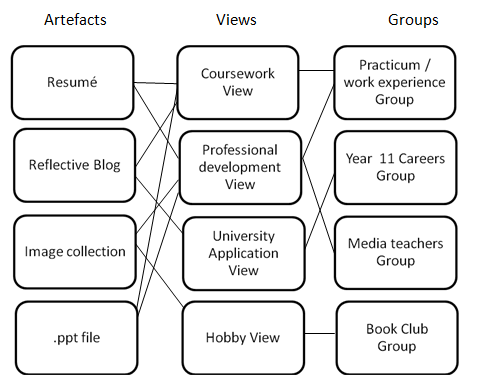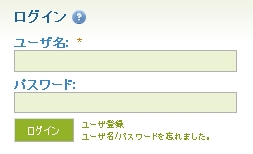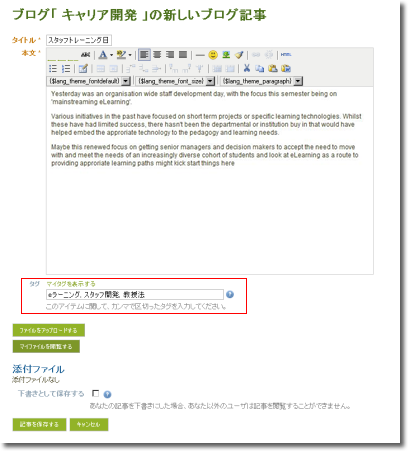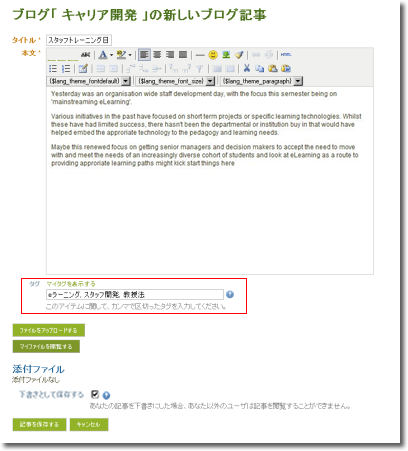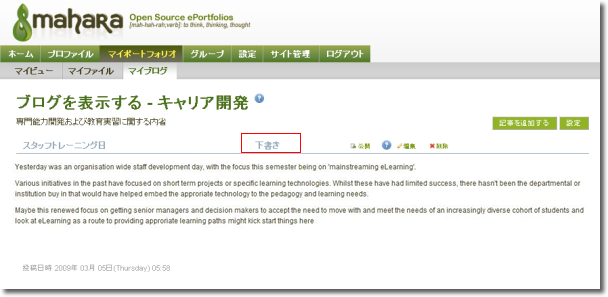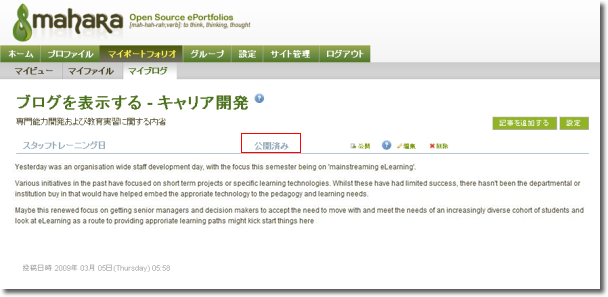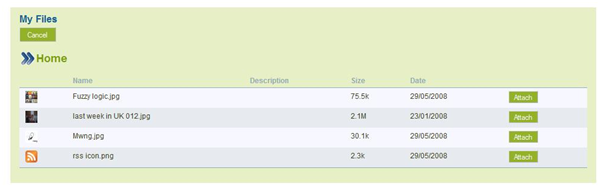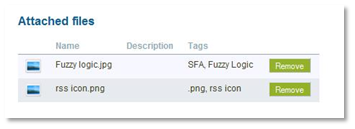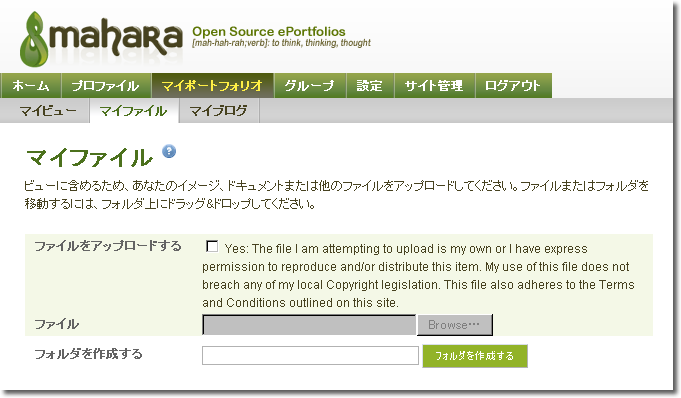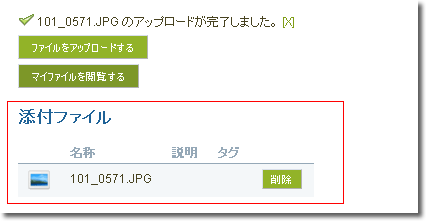Mahara日本語ドキュメント/ユーザガイド/Maharaユーザガイド: Difference between revisions
From Mahara Wiki
< Mahara日本語ドキュメント | ユーザガイド
No edit summary |
No edit summary |
||
| (4 intermediate revisions by the same user not shown) | |||
| Line 2: | Line 2: | ||
'''注意:''' まだ、完全なページではありません。私たちは、このドキュメントに含まれるよう、現在もページを日々追加しています。あなたは、このページを編集して、さらにページを追加することもできます ;) | '''注意:''' まだ、完全なページではありません。私たちは、このドキュメントに含まれるよう、現在もページを日々追加しています。あなたは、このページを編集して、さらにページを追加することもできます ;) | ||
==イントロダクション== | ==イントロダクション== | ||
Maharaは何だろう、eポートフォリオとは何だろうと、あなたが不思議に感じる場合、なぜあなたがMahara、eポートフォリオを使いたいのか知りたい場合、Mahara、eポートフォリオがあなたにできることを知りたい場合、このドキュメントを読み続けてください - あなたはそれを見つけようとしています。 | |||
Maharaは何だろう、eポートフォリオとは何だろうと、あなたが不思議に感じる場合、なぜあなたがMahara、eポートフォリオを使いたいのか知りたい場合、Mahara、eポートフォリオがあなたにできることを知りたい場合、このドキュメントを読み続けてください - | |||
至極簡単なレベルで言えば、Maharaは2つのモノ: [http://en.wikipedia.org/wiki/Eportfolio eポートフォリオ] および a [http://en.wikipedia.org/wiki/Social_network ソーシャルネットワーキング] ツールを組み合わせたモノです。eポートフォリオシステムは、日誌、芸術的作品、デジタルで保存できる作品等、学生の「生涯学習の足跡」を記録することのできるシステムです。このような作品は、Maharaでは'''アーティファクト'''と呼んでいます。ソーシャルネットワーキングシステムに関しては、少しだけイントロダクションが必要です - [http://www.myspace.com/ Myspace]、 [http://facebook.com/ Facebook] または [http://bebo.com/ Bebo]を考えてみましょう。基本的に、これらのシステムでは、ユーザが友人と情報交換したり、独自のオンラインコミュニティを作成する方法を提供します。 | 至極簡単なレベルで言えば、Maharaは2つのモノ: [http://en.wikipedia.org/wiki/Eportfolio eポートフォリオ] および a [http://en.wikipedia.org/wiki/Social_network ソーシャルネットワーキング] ツールを組み合わせたモノです。eポートフォリオシステムは、日誌、芸術的作品、デジタルで保存できる作品等、学生の「生涯学習の足跡」を記録することのできるシステムです。このような作品は、Maharaでは'''アーティファクト'''と呼んでいます。ソーシャルネットワーキングシステムに関しては、少しだけイントロダクションが必要です - [http://www.myspace.com/ Myspace]、 [http://facebook.com/ Facebook] または [http://bebo.com/ Bebo]を考えてみましょう。基本的に、これらのシステムでは、ユーザが友人と情報交換したり、独自のオンラインコミュニティを作成する方法を提供します。 | ||
| Line 29: | Line 25: | ||
以下は、アーティファクト、ビューおよびグループのコンテンツが、どのようにMahara内で様々なコンテクストおよびオーディエンスに共有、再利用されるか図解したものです。 | 以下は、アーティファクト、ビューおよびグループのコンテンツが、どのようにMahara内で様々なコンテクストおよびオーディエンスに共有、再利用されるか図解したものです。 | ||
<span style="line-height: 115%"><font face=""Calibri","sans-serif""><font size="11pt">[[Image:Mahara%20structure.png|Mahara structure.png]]</font | <span style="line-height: 115%"><font face=""Calibri","sans-serif""><font size="11pt">[[Image:Mahara%20structure.png|Mahara structure.png]]</font> | ||
==Maharaは、どのようにeラーニングのランドスケープに適応できますか?== | ==Maharaは、どのようにeラーニングのランドスケープに適応できますか?== | ||
| Line 48: | Line 44: | ||
* [http://demo.mahara.org/ Maharaのデモを探索してみる] または [http://mahara-org.freud.wgtn.cat-it.co.nz/wiki/Get_Mahara Maharaをダウンロードする] ことで、遊んでみてください。 | * [http://demo.mahara.org/ Maharaのデモを探索してみる] または [http://mahara-org.freud.wgtn.cat-it.co.nz/wiki/Get_Mahara Maharaをダウンロードする] ことで、遊んでみてください。 | ||
* [http://mahara.org/registration.php mahara.orgにユーザ登録して] 、 [http://mahara.org/forums フォーラム] に質問を投稿したり、他のユーザをサポートしてみてください。 | * [http://mahara.org/registration.php mahara.orgにユーザ登録して] 、 [http://mahara.org/forums フォーラム] に質問を投稿したり、他のユーザをサポートしてみてください。 | ||
===文脈上のヘルプ=== | ===文脈上のヘルプ=== | ||
あなたは、Maharaの至るところで、クエスチョンマーク記号 [[Image:icon_help.png|icon_help.png]] にリンクされた文脈上 (contextual) のヘルプを見つけることができます。このアイコンをクリックして、あなたが現在操作しているエリアに関するヘルプを含んだ、ダイアログボックスを開いてください。文脈上のヘルプは、Maharaを通して、あなたを案内する手助けとしてデザインされています。あなたの必要に応じて、お使いください。 | |||
===定義=== | ===定義=== | ||
Maharaの使用に関するコンテクストで有用な定義です: | |||
''' | '''eポートフォリオ'''- エレクトロニック・ポートフォリオ (electronic portfolio) は、学生およびスタッフが、長期間に渡る自らの発達を様々なオーディエンスに明示するため、オンライン上に存在する、一群の内省 (省察) およびデジタル・アーティファクトです。[http://en.wikipedia.org/wiki/Eportfolio Wikipediaには、eポートフォリオに関するページもあります。] | ||
''' | '''マイポートフォリオ''' マイポートフォリオ (My Portfolio) は、Maharaに関する特定のインスタンスを装備した、ニュージーランド [http://myportfolio.school.nz/ 初等・中等教育機関] および [http://myportfolio.ac.nz/ 高等教育機関] に関する特定インスタンスです。 | ||
''' | '''アーティファクト ''' アーティファクトは、ユーザがポートフォリオの内外で作成できる、アイテムおよび情報です。Mahara内のアーティファクトには、イメージ、ドキュメント、ブログ、個人情報およびレジュメ情報を含みます。 | ||
''' | '''ビュー ''' Maharaのビューは、ユーザプロファイル内に存在する多くのアーティファクトを集めたものです。 | ||
''' | '''グループ ''' Maharaのグループでは、フォーラムの利用を通して、社会的なネットワークコミュニティを構築することができます。また、グループは、グループメンバー間でビューを共有するためのツールとして使用することもできます。 | ||
===ログイン=== | ===ログイン=== | ||
あなたのログイン詳細は、ユーザ登録時、あなたが入力したユーザ名およびパスワード、またはインスティテューション、サイト管理者から割り当てらたユーザ名およびパスワードです。これに関連して、あなたが関わるインスティテューションを選択する必要があります。 | |||
'''あなたのユーザ名には、英数字、ピリオドおよび@マークを使用することができます。また、あなたのユーザ名は、半角英数字3~30文字の長さにしてください。'''ユーザ名に関して、大文字小文字は区別しません。 | |||
あなたのパスワードには、少なくとも半角6文字必要です。また、1文字の数字および2文字の英字を含む必要があります。あなたのパスワードをユーザ名と同じにすることはできません。パスワードに関しては、大文字小文字の区別をします。 | |||
あなたがユーザ登録フォームで登録内容を送信した場合、あなたのメールアドレス宛、すぐにメールが送信されます。このメールには、あなたのアカウントを承認して、システムにログインできるようにする、リンクが含まれています。 | |||
ユーザ登録後、あなたが確認メールを受信できない場合、確認メッセージがあなたのメールクライアントのジャンクフィルタに捕まっているかどうか確認してください。あなたのユーザ登録に関して、問題が生じた場合、サイト管理者にご連絡ください。 | |||
[[Image:login_box.jpg|login_box.jpg]] | |||
==マイポートフォリオ== | ==マイポートフォリオ== | ||
| Line 101: | Line 82: | ||
[[Image:my%20portfolio%20menu%20bar.png|my portfolio menu bar.png]] | [[Image:my%20portfolio%20menu%20bar.png|my portfolio menu bar.png]] | ||
あなたのリソースおよび情報に関するメインのパーソナルリポジトリとして、マイポートフォリオセクションを考えることは有益です。ここでは、Mahara内にアップロードされたリソース、またはアーティファクト、ブログを'''マイファイル'''および'''マイブログ'''に保存する形で、あなたのポートフォリオにコンテンツを追加することができます。 | |||
あなたが選択したアーティファクトを他のユーザと共有しようと考える場合、プレゼンテーションのため、アーティファクトをまとめる場所として'''マイビュー'''を使うことができます。 | |||
===マイブログ=== | ===マイブログ=== | ||
ブログは、あなたの考えや経験を記録することのできる、日誌のようなツールです。ブログをビューに追加することで、あなたは他のユーザにフィードバックおよびコメントの投稿を許可することができます。また、あなたが他のオーディエンスと対話する機会を持つこともできます。 | |||
Mahara内にブログを作成するには、'''2つのステージ'''があります。最初に、ブログを作成して、タイトルおよび説明文を記述する必要があります。その後、あなたのブログに記事を投稿することができます。ブログを通して、あなたの創作的な作文、内省的な考えおよびコメントを追加するため、最初のステージでは包装紙または容器を作るようなものだと考えてください。 | |||
====ブログ記事を追加する==== | ====ブログ記事を追加する==== | ||
ブログタイトルをクリックした後、「記事を追加する」をクリックしてください。新しいブログの場合、「まだ記事はありません。記事を追加してください!」というメッセージも表示されます。 | |||
[[Image:new_blog%20%281%29.png|new_blog (1).png]] | [[Image:new_blog%20%281%29.png|new_blog (1).png]]ブログ記事のタイトルを入力した後、HTMLエディタで、あなたの考えることを入力してください! | ||
あなたがMahara内で作成するブログおよびブログ記事にタグを追加することができます。タグを使って、あなたは説明的なラベルをブログに追加することができます。これにより、タグ分類のインデックスを作成することもできます。カンマで区切られた、単語または句を追加してください。例として、次のようなタグを追加してみます:eラーニング, スタッフ開発, 教授法 | |||
'''ヒント'''- 連続してブログ記事を追加する場合、「'''マイタグを表示する'''」をクリックして、あなたが以前使ったすべてのタグの一覧を表示することができます。あなたが同じタグをつけるアーティファクトを頻繁にアップロードする場合、この機能で時間を節約することができます。既存の関連するタグをクリックするだけで、あなたの新しいアーティファクトにタグが追加されます。 | |||
時間とともにタグリストは、あなたのアーティファクトに関するキーワードの総合目録へと進化します。また、タグリストは、検索処理の助けともなります。 | |||
[[Image:new_blog_post%20(1).png|new_blog_post (1).png]] | |||
'''下書きとして保存する ''' | |||
後でブログに戻って、内容を追加または修正したい場合、「下書きとして保存する」チェックボックスをチェックすることにより、あなたはブログを公開せず、下書きとして保存することができます。あなたの記事が下書きの場合、あなた以外のユーザは閲覧することができません。 | |||
[[Image:save_as_a_draft.png|save_as_a_draft.png]] | |||
'''記事を保存する ''' | |||
あなたが記事の執筆を終了して、内容に満足できる場合、「記事を保存する」をクリックしてください。 | |||
ブログ記事が「下書き」として保存された場合、「下書き」と表示され、後で公開することができます。 | |||
[[Image:marked_as_draft.png|marked_as_draft.png]] | |||
ブログ記事が下書きにされていない場合、「公開済み」として表示されます。両者において、タイトルおよび投稿日時とともに、完全なブログ記事が表示されます。ブログが属している親タイトルは、ページトップに太字で表示されます。 | |||
[[Image:marked_as_published.png|marked_as_published.png]] | [[Image:marked_as_published.png|marked_as_published.png]] | ||
''' | '''注意:''' あなたの記事を保存して公開することは、マイブログエリアに保存されることを意味します。まだ、他のユーザが閲覧できることを意味しているのではありません。 あなたがブログ記事をビューに追加して、アクセス権を与えることにより、利用可能な状態にするまで、誰もあなたのブログ記事を閲覧したり、コメントを投稿することはできません。 | ||
Maharaでは、ブログ自体もアーティファクトと考えられているため、あなたが作成する個々のブログ記事も同様にアーティファクトと考えられます。これは、ブログおよび個々のブログをビューに追加できることを意味します。 | |||
ビューに追加するまで、あなたのブログは、あなたのみ閲覧できることに留意してください。 | |||
====マイファイルよりファイルを追加する==== | ====マイファイルよりファイルを追加する==== | ||
| Line 163: | Line 136: | ||
すでにファイルをマイファイルエリアにアップロードしている場合、あなたはすぐにブログとファイルを関連付けることができます。あなたのファイル保存場所にアップロードされたファイルの一覧を表示するには、「マイファイルを閲覧する」をクリックしてください。 | すでにファイルをマイファイルエリアにアップロードしている場合、あなたはすぐにブログとファイルを関連付けることができます。あなたのファイル保存場所にアップロードされたファイルの一覧を表示するには、「マイファイルを閲覧する」をクリックしてください。 | ||
[[Image:browse%20my%20files.png|browse my files.png]] | |||
イメージまたは写真のような関連するファイルを選択した後、「添付」をクリックしてください。あなたのファイルが自動的にブログに追加され、添付ファイルとして表示されます。 | |||
[[Image:browse%20attached%20files.png|browse attached files.png]] | |||
====ブログコメント==== | ====ブログコメント==== | ||
ビューを経由して、他のユーザのブログを閲覧する場合、あなたはブログ記事にコメントを投稿することができます。他のユーザブログにコメントするには、適切なビューを開いて、ブログ名またはタイトルをクリックしてください。そして、ページ下部にあるフィードバックオプションを選択してください。現在、このオプションは、ユーザがビュー内で最近のブログ投稿を表示している場合のみ動作します。フィードバックオプションでは、最大10件の最近の投稿をタイトル順で表示します。 | |||
ビューにアクセス権を持つ他のユーザは、タイトルをクリックして、パブリックまたはプライベートのブログコメント (フィードバック) を投稿することができます。パブリックフィードバックは、ビューにアクセスできる他のユーザも閲覧することができます。プライベートフィードバックは、ビューのオーナーのみ閲覧することができます。ビューのオーナーは、あなたのパブリックフィードバックをプライベートにすることができますが、プライベートフィードバックをパブリックにすることはできません。 | |||
'''ヒント:''' あなたのブログ説明を編集するには、マイブログのリストを表示して、タイトルをクリックした後、「設定」をクリックしてください。あなたのブログに関して、タイトルまたは説明を修正することができます。 | |||
====ブログ記事にイメージを埋め込む==== | ====ブログ記事にイメージを埋め込む==== | ||
あなたがイメージをブログ記事に添付した後、そのイメージをブログ記事本文に埋め込むことができます。他の処理をする前に、あなたがイメージを表示したい場所にカーソルを移動してください。HTMLエディタのイメージアイコン (緑の木のようなアイコン) をクリックしてください。「イメージを挿入する」ボックスのドロップダウンボックスから適切なファイルを選択した後、挿入ボタンをクリックしてください。 | |||
[[Image:embed_an_image.png|embed_an_image.png]][[../../../../@api/deki/files/107/=embed an image.png?size=webview|../../../../@api/deki/files/107/=embed an image.png?size=webview]] | |||
また、他のウェブサイトへのリンクをイメージに埋め込むこともできます。あなたは、イメージのURIを入力すること、HTMLエディタに対してウェブサイトからイメージをドラッグ&ドロップすることもできます。イメージの使用に関して、あなたに適切な著作権許諾があることを確認してください。 | |||
最良の結果のため、イメージサイズは400x400ピクセル以下、それぞれのサイドのパッディングは5ピクセル以下にしてください。 | |||
====ブログにファイルをアップロードする==== | ====ブログにファイルをアップロードする==== | ||
あなたは、ブログ記事にファイルをアップロードまたは添付することができます。ブログ記事に追加されたファイルは、自動的に「ブログファイル」と呼ばれるフォルダに保存されます。ファイルをアップロードすることにより、あなたのストレージエリアのクオータ残量に影響します。 | |||
あなたがファイルをアップロードする場合、常に以下の「著作権表示」が表示されます。 | |||
[[Image:copyright_notice.png|copyright_notice.png]] | |||
前に進むには、著作権表示のチェックボックスをチェックする必要があります。 | |||
いつものように、あなたのデスクトップを閲覧して、アップロードするファイルまたはイメージを探してください。ファイルのアップロードには、次のフィールドが表示されます: | |||
''' | '''名称 '''- あなたはファイルのアップロード時、タイトルを追加することができます。タイトルを追加しない場合、既存のファイル名がデフォルトとして使用されます。 | ||
''' | '''説明 ''' - あなたのファイルに関する説明を加えることができます。 | ||
'''タグ''' - あなたがMahara内で作成したアーティファクトおよびビューにタグ付けすることができます。タグを使用することで、アーティファクトおよびビューに記述的なラベルを追加することができます。また、タグを分類するインデックスを作成することもできます。Mahara内で作成する、あなたのアーティファクトおよびビューにタグ付けすることができます。 | |||
あなたが必要なフィールドに入力した後、アップロードを完了するため、「ファイルをアップロードする」ボタンをクリックしてください。確認メッセージおよび添付ファイルの詳細が表示されます。 | |||
[[Image:attached_files%20(2).png|attached_files (2).png]] | |||
====ブログを閲覧する==== | ====ブログを閲覧する==== | ||
あなたのブログおよびブログ記事を閲覧するには、ブログ一覧を表示するため、マイブログへ移動してください。ブログ一覧のブログタイトルをクリックした後、ブログ記事と関連付けられているタイトルをクリックしてください。 | |||
ブログ作成の2つのステージおよびブログ投稿の後、まだブログは、あなたのみ閲覧できる状態です。他のユーザが閲覧できるようにするには、あなたのブログに対して、一部またはすべてをビューに追加するという、さらなる設定が必要です。 | |||
=== | ===サブページ=== | ||
* [[Mahara日本語ドキュメント/ユーザガイド/Maharaユーザガイド/管理者マイクロマニュアル|管理者マイクロマニュアル]] | * [[Mahara日本語ドキュメント/ユーザガイド/Maharaユーザガイド/管理者マイクロマニュアル|管理者マイクロマニュアル]] | ||
Latest revision as of 06:07, 7 July 2011
このドキュメントは、Maharaユーザガイド内のページを合わせたものです。時々、あなたがダウンロードして印刷できるよう、このページでPDFを生成するため作成しました。
注意: まだ、完全なページではありません。私たちは、このドキュメントに含まれるよう、現在もページを日々追加しています。あなたは、このページを編集して、さらにページを追加することもできます ;)
イントロダクション
Maharaは何だろう、eポートフォリオとは何だろうと、あなたが不思議に感じる場合、なぜあなたがMahara、eポートフォリオを使いたいのか知りたい場合、Mahara、eポートフォリオがあなたにできることを知りたい場合、このドキュメントを読み続けてください - あなたはそれを見つけようとしています。
至極簡単なレベルで言えば、Maharaは2つのモノ: eポートフォリオ および a ソーシャルネットワーキング ツールを組み合わせたモノです。eポートフォリオシステムは、日誌、芸術的作品、デジタルで保存できる作品等、学生の「生涯学習の足跡」を記録することのできるシステムです。このような作品は、Maharaではアーティファクトと呼んでいます。ソーシャルネットワーキングシステムに関しては、少しだけイントロダクションが必要です - Myspace、 Facebook または Beboを考えてみましょう。基本的に、これらのシステムでは、ユーザが友人と情報交換したり、独自のオンラインコミュニティを作成する方法を提供します。
しかし、Maharaは単にファイルを保存する場所以上のものを持っています。Maharaには、ブログ、レジュメビルダー、Moodle 統合および素晴らしいビューフレームワークがあるのです。
ビューとは何ですか?
ビューは、学生が自分で選択した方法で、閲覧したい人にアーティファクトを表示する手段を与えます。例えば、学生は、自分の進捗を記した日誌および現在関わっているプロジェクトのメモを含んだ、教師のみ閲覧できるビューを持つことができます。同じく、スコットランドでの休日の写真を登録して、友人のみ閲覧できる、別のビューを持つこともできます。
このフレームワークは、他のユーザにデータを表示することに関して、多大な柔軟性を与えます。さらに、ビューは、ユーザがアーティファクトを置くだけの場所には制限されません - MaharaではユーザがYoutubeビデオ、Flickrフォト、RSSフィードを含む多くのコンテンツを埋め込むことができます。また、フレームワーク全体は、プラグイン着脱可能となっています - ですから、新しいプラグインを書くだけで、あなたが想像できるものは何でもビューの一部とすることができます。
Maharaフレームワーク
Maharaでは、あなたが他のユーザに閲覧させたいポートフォリオ内のアイテムおよび情報をコントロールすることができます。アイテムおよび情報は、アーティファクトと呼ばれます。アクセスをコントロールするには、あなたが他のユーザに表示したい、すべてのアーティファクトを1つのエリアに置く必要があります。Maharaでは、この選択したアーティファクトを集めたものをビューと呼んでいます。それぞれ異なる一群のアーティファクト、意図する目的、オーディエンスを持ったビューを、あなたが好きなだけ持つことができます。あなたのオーディエンス、またはあなたのビューにアクセスさせたい人は、個人またはグループメンバーとして登録することができます。また、ビューを一般公開することさえ可能です。
例えば、あなたは友だちおよび家族に閲覧させるため、休日の写真および個人的なブログ含んだビューを作成することができます。あなたのチューターのために、評価および内省的学習 (reflective learning) 日誌を含んだ、別のビューを作成することもできます。あなたの最良の作品およびレジュメのためのショーケースとして、潜在的に雇用主に閲覧させるため、第3のビューを作成することもできます。実際、作品、学習記録、娯楽の目的で、あなたが好きなだけビューを作成することができます。
以下は、アーティファクト、ビューおよびグループのコンテンツが、どのようにMahara内で様々なコンテクストおよびオーディエンスに共有、再利用されるか図解したものです。
Maharaは、どのようにeラーニングのランドスケープに適応できますか?
Moodle、Sakai、Blackboard等、あなたがLMSに関して、eラーニングの本格的な、構造化された側面を考えているのでしたら、Maharaには、社会的な、内省的な側面があります。オンライン学習環境に関して、LMSおよびeポートフォリオは、お互いに補完しあう関係にあります。
特に、すべてに対してMaharaのAPIはオープンなため、MaharaをMoodleと統合して、最新のユーザ体験を提供することができます。現在、これはSSOのみに限られています。しかし、将来的に学生は、課題、ブログおよび多くのコンテンツをアーティファクトとして、直接Maharaにエクスポートできるようになります (そして、もちろん、ビューに配置することもできます)。
私が必要とする機能をMaharaが満たすことができなかったとしたら?
Maharaは、徹底的にオープンであり、プラグ着脱可能なシステムとして設計されています。新しいアーティファクトの作成、カスタムシステムへの認証およびその他の機能は、適切なコアAPIを使用するプラグインを書くことで実装できます。これは、Maharaに関して、ほとんどすべてを自由に簡単に、必要性に応じて、あなたがカスタマイズできることを意味します - また必要であれば、Maharaの開発者から、有償サポートを受けることもできます 。
他にやるべきこと
あなたは、Maharaに関する基本的な考え方を下記のドキュメントで学ぶことができます:
- Maharaに実装されている機能一覧 を読んでみてください。
- Maharaのデモを探索してみる または Maharaをダウンロードする ことで、遊んでみてください。
- mahara.orgにユーザ登録して 、 フォーラム に質問を投稿したり、他のユーザをサポートしてみてください。
文脈上のヘルプ
あなたは、Maharaの至るところで、クエスチョンマーク記号 ![]() にリンクされた文脈上 (contextual) のヘルプを見つけることができます。このアイコンをクリックして、あなたが現在操作しているエリアに関するヘルプを含んだ、ダイアログボックスを開いてください。文脈上のヘルプは、Maharaを通して、あなたを案内する手助けとしてデザインされています。あなたの必要に応じて、お使いください。
にリンクされた文脈上 (contextual) のヘルプを見つけることができます。このアイコンをクリックして、あなたが現在操作しているエリアに関するヘルプを含んだ、ダイアログボックスを開いてください。文脈上のヘルプは、Maharaを通して、あなたを案内する手助けとしてデザインされています。あなたの必要に応じて、お使いください。
定義
Maharaの使用に関するコンテクストで有用な定義です:
eポートフォリオ- エレクトロニック・ポートフォリオ (electronic portfolio) は、学生およびスタッフが、長期間に渡る自らの発達を様々なオーディエンスに明示するため、オンライン上に存在する、一群の内省 (省察) およびデジタル・アーティファクトです。Wikipediaには、eポートフォリオに関するページもあります。
マイポートフォリオ マイポートフォリオ (My Portfolio) は、Maharaに関する特定のインスタンスを装備した、ニュージーランド 初等・中等教育機関 および 高等教育機関 に関する特定インスタンスです。
アーティファクト アーティファクトは、ユーザがポートフォリオの内外で作成できる、アイテムおよび情報です。Mahara内のアーティファクトには、イメージ、ドキュメント、ブログ、個人情報およびレジュメ情報を含みます。
ビュー Maharaのビューは、ユーザプロファイル内に存在する多くのアーティファクトを集めたものです。
グループ Maharaのグループでは、フォーラムの利用を通して、社会的なネットワークコミュニティを構築することができます。また、グループは、グループメンバー間でビューを共有するためのツールとして使用することもできます。
ログイン
あなたのログイン詳細は、ユーザ登録時、あなたが入力したユーザ名およびパスワード、またはインスティテューション、サイト管理者から割り当てらたユーザ名およびパスワードです。これに関連して、あなたが関わるインスティテューションを選択する必要があります。
あなたのユーザ名には、英数字、ピリオドおよび@マークを使用することができます。また、あなたのユーザ名は、半角英数字3~30文字の長さにしてください。ユーザ名に関して、大文字小文字は区別しません。
あなたのパスワードには、少なくとも半角6文字必要です。また、1文字の数字および2文字の英字を含む必要があります。あなたのパスワードをユーザ名と同じにすることはできません。パスワードに関しては、大文字小文字の区別をします。
あなたがユーザ登録フォームで登録内容を送信した場合、あなたのメールアドレス宛、すぐにメールが送信されます。このメールには、あなたのアカウントを承認して、システムにログインできるようにする、リンクが含まれています。
ユーザ登録後、あなたが確認メールを受信できない場合、確認メッセージがあなたのメールクライアントのジャンクフィルタに捕まっているかどうか確認してください。あなたのユーザ登録に関して、問題が生じた場合、サイト管理者にご連絡ください。
マイポートフォリオ
あなたのリソースおよび情報に関するメインのパーソナルリポジトリとして、マイポートフォリオセクションを考えることは有益です。ここでは、Mahara内にアップロードされたリソース、またはアーティファクト、ブログをマイファイルおよびマイブログに保存する形で、あなたのポートフォリオにコンテンツを追加することができます。
あなたが選択したアーティファクトを他のユーザと共有しようと考える場合、プレゼンテーションのため、アーティファクトをまとめる場所としてマイビューを使うことができます。
マイブログ
ブログは、あなたの考えや経験を記録することのできる、日誌のようなツールです。ブログをビューに追加することで、あなたは他のユーザにフィードバックおよびコメントの投稿を許可することができます。また、あなたが他のオーディエンスと対話する機会を持つこともできます。
Mahara内にブログを作成するには、2つのステージがあります。最初に、ブログを作成して、タイトルおよび説明文を記述する必要があります。その後、あなたのブログに記事を投稿することができます。ブログを通して、あなたの創作的な作文、内省的な考えおよびコメントを追加するため、最初のステージでは包装紙または容器を作るようなものだと考えてください。
ブログ記事を追加する
ブログタイトルをクリックした後、「記事を追加する」をクリックしてください。新しいブログの場合、「まだ記事はありません。記事を追加してください!」というメッセージも表示されます。
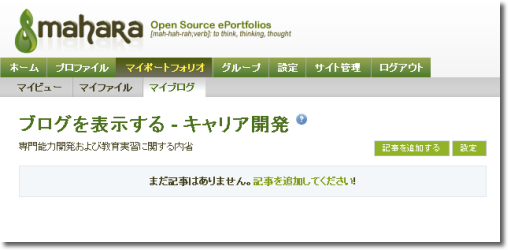 ブログ記事のタイトルを入力した後、HTMLエディタで、あなたの考えることを入力してください!
ブログ記事のタイトルを入力した後、HTMLエディタで、あなたの考えることを入力してください!
あなたがMahara内で作成するブログおよびブログ記事にタグを追加することができます。タグを使って、あなたは説明的なラベルをブログに追加することができます。これにより、タグ分類のインデックスを作成することもできます。カンマで区切られた、単語または句を追加してください。例として、次のようなタグを追加してみます:eラーニング, スタッフ開発, 教授法
ヒント- 連続してブログ記事を追加する場合、「マイタグを表示する」をクリックして、あなたが以前使ったすべてのタグの一覧を表示することができます。あなたが同じタグをつけるアーティファクトを頻繁にアップロードする場合、この機能で時間を節約することができます。既存の関連するタグをクリックするだけで、あなたの新しいアーティファクトにタグが追加されます。
時間とともにタグリストは、あなたのアーティファクトに関するキーワードの総合目録へと進化します。また、タグリストは、検索処理の助けともなります。
下書きとして保存する
後でブログに戻って、内容を追加または修正したい場合、「下書きとして保存する」チェックボックスをチェックすることにより、あなたはブログを公開せず、下書きとして保存することができます。あなたの記事が下書きの場合、あなた以外のユーザは閲覧することができません。
記事を保存する
あなたが記事の執筆を終了して、内容に満足できる場合、「記事を保存する」をクリックしてください。
ブログ記事が「下書き」として保存された場合、「下書き」と表示され、後で公開することができます。
ブログ記事が下書きにされていない場合、「公開済み」として表示されます。両者において、タイトルおよび投稿日時とともに、完全なブログ記事が表示されます。ブログが属している親タイトルは、ページトップに太字で表示されます。
注意: あなたの記事を保存して公開することは、マイブログエリアに保存されることを意味します。まだ、他のユーザが閲覧できることを意味しているのではありません。 あなたがブログ記事をビューに追加して、アクセス権を与えることにより、利用可能な状態にするまで、誰もあなたのブログ記事を閲覧したり、コメントを投稿することはできません。
Maharaでは、ブログ自体もアーティファクトと考えられているため、あなたが作成する個々のブログ記事も同様にアーティファクトと考えられます。これは、ブログおよび個々のブログをビューに追加できることを意味します。
ビューに追加するまで、あなたのブログは、あなたのみ閲覧できることに留意してください。
マイファイルよりファイルを追加する
すでにファイルをマイファイルエリアにアップロードしている場合、あなたはすぐにブログとファイルを関連付けることができます。あなたのファイル保存場所にアップロードされたファイルの一覧を表示するには、「マイファイルを閲覧する」をクリックしてください。
イメージまたは写真のような関連するファイルを選択した後、「添付」をクリックしてください。あなたのファイルが自動的にブログに追加され、添付ファイルとして表示されます。
ブログコメント
ビューを経由して、他のユーザのブログを閲覧する場合、あなたはブログ記事にコメントを投稿することができます。他のユーザブログにコメントするには、適切なビューを開いて、ブログ名またはタイトルをクリックしてください。そして、ページ下部にあるフィードバックオプションを選択してください。現在、このオプションは、ユーザがビュー内で最近のブログ投稿を表示している場合のみ動作します。フィードバックオプションでは、最大10件の最近の投稿をタイトル順で表示します。
ビューにアクセス権を持つ他のユーザは、タイトルをクリックして、パブリックまたはプライベートのブログコメント (フィードバック) を投稿することができます。パブリックフィードバックは、ビューにアクセスできる他のユーザも閲覧することができます。プライベートフィードバックは、ビューのオーナーのみ閲覧することができます。ビューのオーナーは、あなたのパブリックフィードバックをプライベートにすることができますが、プライベートフィードバックをパブリックにすることはできません。
ヒント: あなたのブログ説明を編集するには、マイブログのリストを表示して、タイトルをクリックした後、「設定」をクリックしてください。あなたのブログに関して、タイトルまたは説明を修正することができます。
ブログ記事にイメージを埋め込む
あなたがイメージをブログ記事に添付した後、そのイメージをブログ記事本文に埋め込むことができます。他の処理をする前に、あなたがイメージを表示したい場所にカーソルを移動してください。HTMLエディタのイメージアイコン (緑の木のようなアイコン) をクリックしてください。「イメージを挿入する」ボックスのドロップダウンボックスから適切なファイルを選択した後、挿入ボタンをクリックしてください。
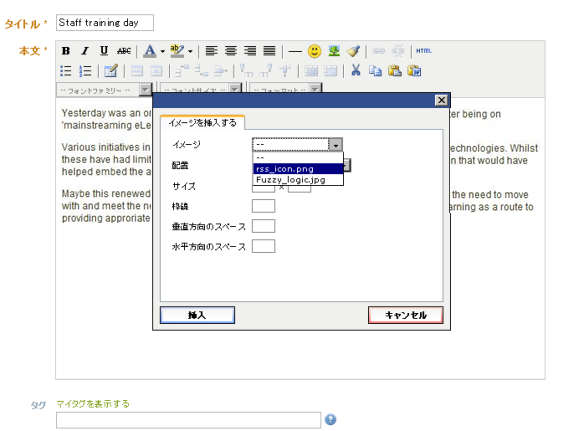 [[../../../../@api/deki/files/107/=embed an image.png?size=webview|../../../../@api/deki/files/107/=embed an image.png?size=webview]]
[[../../../../@api/deki/files/107/=embed an image.png?size=webview|../../../../@api/deki/files/107/=embed an image.png?size=webview]]
また、他のウェブサイトへのリンクをイメージに埋め込むこともできます。あなたは、イメージのURIを入力すること、HTMLエディタに対してウェブサイトからイメージをドラッグ&ドロップすることもできます。イメージの使用に関して、あなたに適切な著作権許諾があることを確認してください。
最良の結果のため、イメージサイズは400x400ピクセル以下、それぞれのサイドのパッディングは5ピクセル以下にしてください。
ブログにファイルをアップロードする
あなたは、ブログ記事にファイルをアップロードまたは添付することができます。ブログ記事に追加されたファイルは、自動的に「ブログファイル」と呼ばれるフォルダに保存されます。ファイルをアップロードすることにより、あなたのストレージエリアのクオータ残量に影響します。
あなたがファイルをアップロードする場合、常に以下の「著作権表示」が表示されます。
前に進むには、著作権表示のチェックボックスをチェックする必要があります。
いつものように、あなたのデスクトップを閲覧して、アップロードするファイルまたはイメージを探してください。ファイルのアップロードには、次のフィールドが表示されます:
名称 - あなたはファイルのアップロード時、タイトルを追加することができます。タイトルを追加しない場合、既存のファイル名がデフォルトとして使用されます。
説明 - あなたのファイルに関する説明を加えることができます。
タグ - あなたがMahara内で作成したアーティファクトおよびビューにタグ付けすることができます。タグを使用することで、アーティファクトおよびビューに記述的なラベルを追加することができます。また、タグを分類するインデックスを作成することもできます。Mahara内で作成する、あなたのアーティファクトおよびビューにタグ付けすることができます。
あなたが必要なフィールドに入力した後、アップロードを完了するため、「ファイルをアップロードする」ボタンをクリックしてください。確認メッセージおよび添付ファイルの詳細が表示されます。
ブログを閲覧する
あなたのブログおよびブログ記事を閲覧するには、ブログ一覧を表示するため、マイブログへ移動してください。ブログ一覧のブログタイトルをクリックした後、ブログ記事と関連付けられているタイトルをクリックしてください。
ブログ作成の2つのステージおよびブログ投稿の後、まだブログは、あなたのみ閲覧できる状態です。他のユーザが閲覧できるようにするには、あなたのブログに対して、一部またはすべてをビューに追加するという、さらなる設定が必要です。